迅捷思维导图怎么画出虚线?迅捷思维导图画出虚线的方法
更新日期:2023-09-23 15:35:05
来源:系统之家
手机扫码继续观看

迅捷思维导图是一款可以激发自己的创意的应用软件,通过科学的方法来引发思考,你知道迅捷思维导图怎么画出虚线的吗?接下来我们一起往下看看迅捷思维导图画出虚线的方法吧。
方法步骤
1、首先要知道迅捷思维导图里面的虚线其实就是关联线,通过连接关联线将两个节点联系在一起,明白虚线的含义之后打开迅捷思维导图主页面,选择一个节点之后点击软件上方的“插入关联线”即可连接到下一个节点;
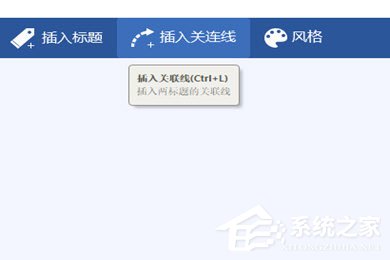
2、连接到下一个节点之后即会在两个节点之间出现一条虚线,可以在虚线中间的文本框中加入“注释”,可以理解为连接两个点的关系;

3、除了上面的方法之外,还可以通过右键点击节点,在弹出的选项框中选择“插入关联线”或者使用快捷键“Ctrl+L”。
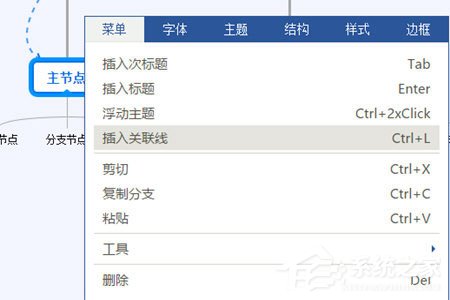
以上就是迅捷思维导图怎么画出虚线的方法的全部内容,按照以上的方法操作,你就能轻松的掌握迅捷思维导图画出虚线了。
该文章是否有帮助到您?
常见问题
- monterey12.1正式版无法检测更新详情0次
- zui13更新计划详细介绍0次
- 优麒麟u盘安装详细教程0次
- 优麒麟和银河麒麟区别详细介绍0次
- monterey屏幕镜像使用教程0次
- monterey关闭sip教程0次
- 优麒麟操作系统详细评测0次
- monterey支持多设备互动吗详情0次
- 优麒麟中文设置教程0次
- monterey和bigsur区别详细介绍0次
系统下载排行
周
月
其他人正在下载
更多
安卓下载
更多
手机上观看
![]() 扫码手机上观看
扫码手机上观看
下一个:
U盘重装视频












